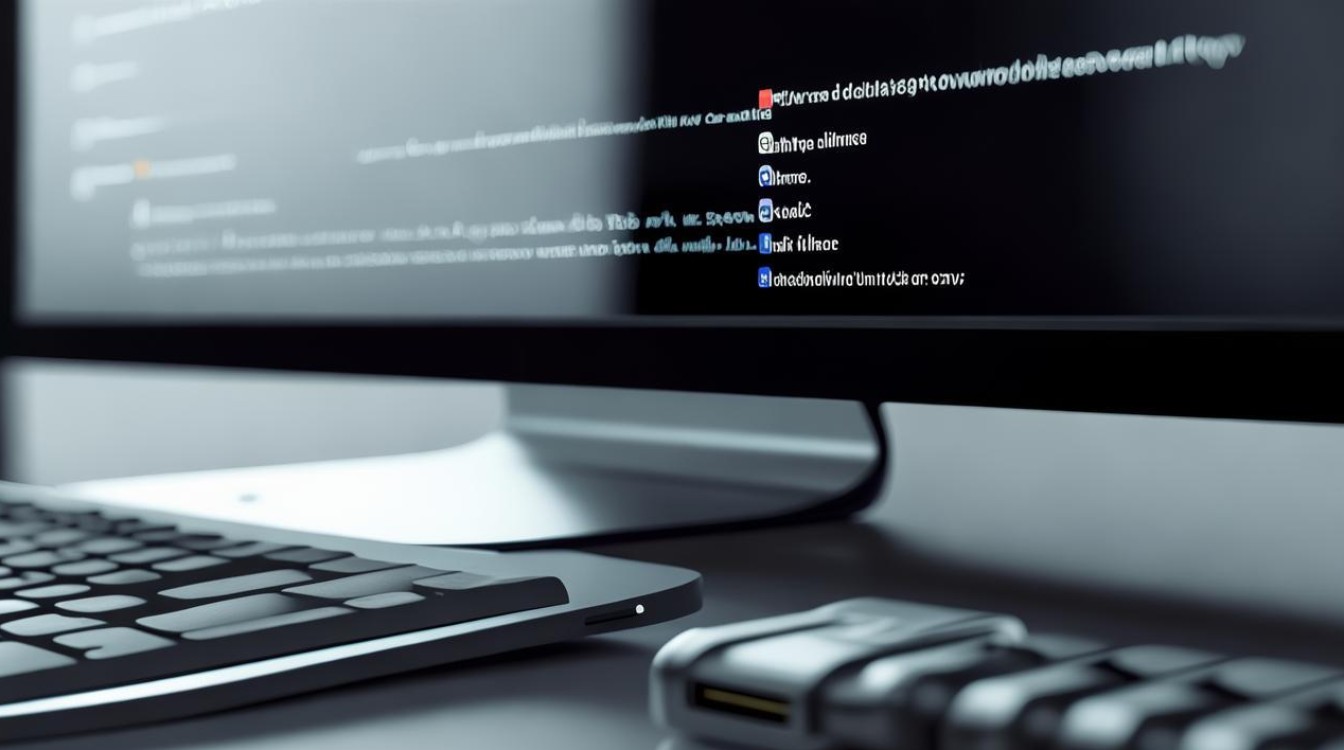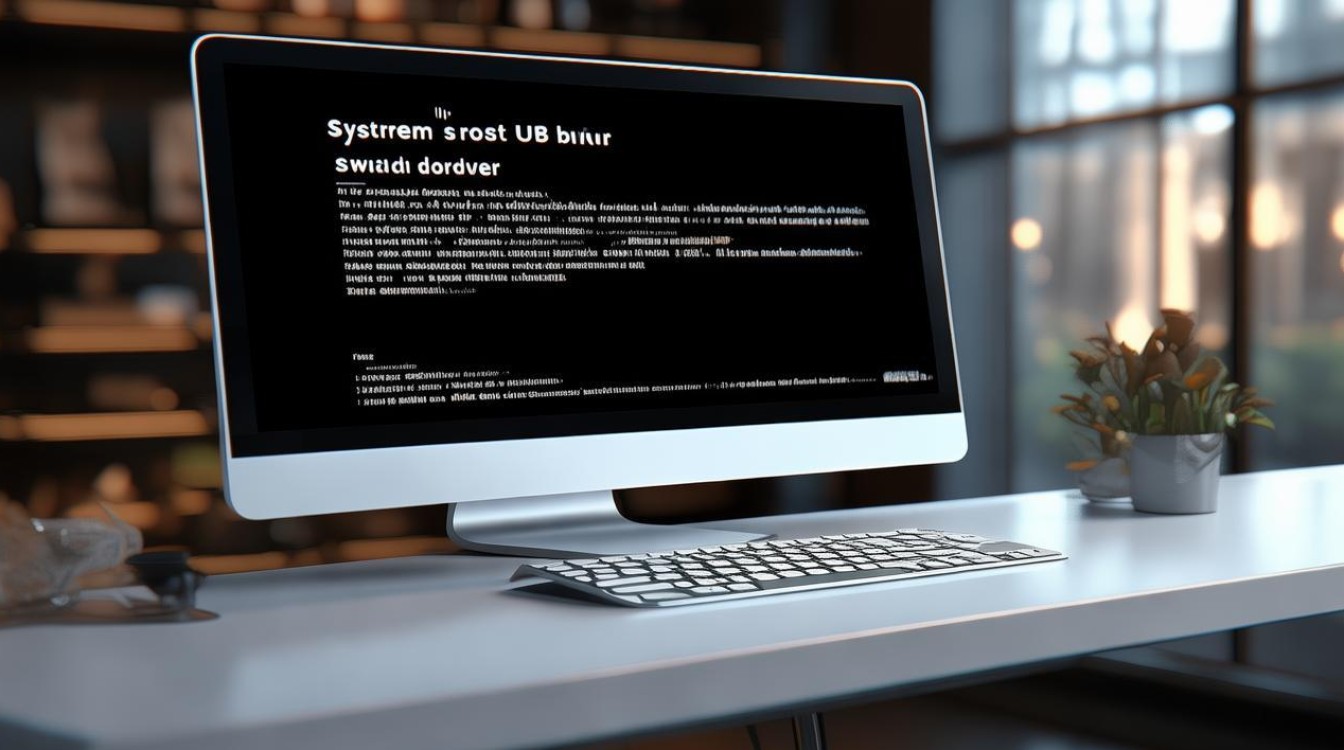系统没带USB驱动
shiwaishuzidu 2025年4月14日 06:12:25 驱动 22
系统没带USB驱动时,可尝试从设备制造商官网下载对应型号的USB驱动来安装,也可借助第三方驱动管理软件自动检测并安装。
系统未携带USB驱动的详细解答
当您遇到“系统没带USB驱动”的问题时,这通常意味着您的操作系统未能自动识别或安装连接到计算机上的USB设备的驱动程序,这种情况可能发生在多种场景下,比如插入新的USB设备(如鼠标、键盘、外部硬盘、打印机等)时,或者在重新安装操作系统后,以下是关于此问题的详细解答,包括可能的原因、解决方案以及预防措施。
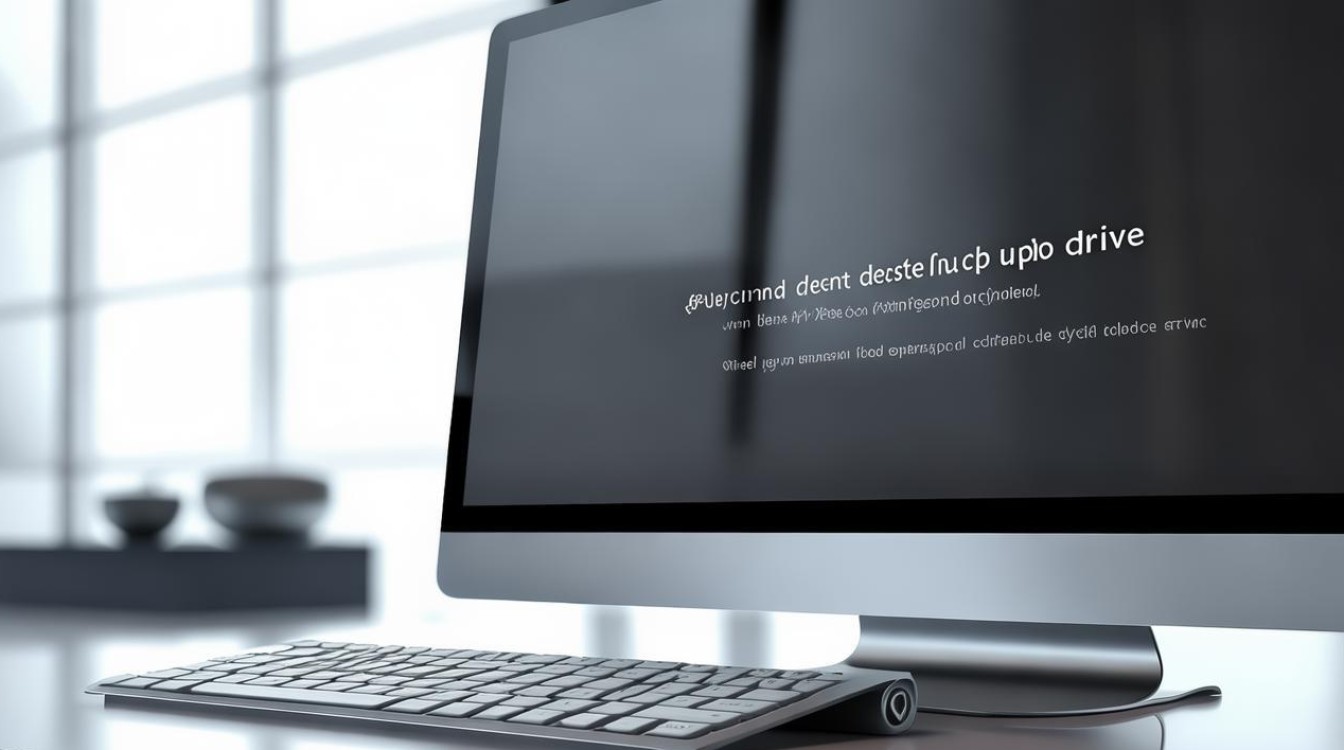
可能的原因
| 原因 | 描述 |
|---|---|
| 操作系统兼容性问题 | 新插入的USB设备可能与当前操作系统不兼容,导致系统无法自动识别并安装相应的驱动程序。 |
| 驱动程序未预装 | 某些操作系统(尤其是精简版或定制版)可能未包含所有USB设备的驱动程序,需要手动安装。 |
| 驱动程序损坏或丢失 | 系统文件损坏、病毒攻击或误操作可能导致系统中的USB驱动程序损坏或丢失。 |
| 硬件故障 | USB设备本身存在硬件故障,也可能导致系统无法正确识别或安装驱动程序。 |
| BIOS/UEFI设置问题 | 在某些情况下,BIOS或UEFI中的设置可能阻止了USB设备的识别和驱动程序的安装。 |
解决方案
| 步骤 | 操作 | 描述 |
|---|---|---|
| 检查物理连接 | 确保USB设备已正确插入计算机的USB端口,且端口无损坏,尝试更换不同的USB端口或设备,以排除硬件故障的可能性。 | |
| 更新操作系统 | 检查是否有可用的操作系统更新,并安装它们,有时,操作系统更新会包含对新硬件的支持和驱动程序更新。 | |
| 安装驱动程序 | 访问USB设备制造商的官方网站,下载并安装适用于您操作系统的最新驱动程序,确保下载的驱动程序与您的设备型号和操作系统版本相匹配。 | |
| 使用设备管理器 | 在Windows系统中,可以通过设备管理器来更新或重新安装USB设备的驱动程序,右键点击“此电脑”或“计算机”,选择“管理”,然后在设备管理器中找到对应的USB设备,右键选择“更新驱动程序”。 | |
| 检查BIOS/UEFI设置 | 进入BIOS或UEFI设置界面,检查与USB相关的设置选项,确保USB设备已被启用且优先级设置正确。 | |
| 运行硬件和设备疑难解答 | Windows系统提供了硬件和设备疑难解答工具,可以帮助自动检测并修复常见的硬件问题,可以通过控制面板或设置应用访问该工具。 | |
| 杀毒扫描 | 如果怀疑病毒或恶意软件导致驱动程序问题,应运行全面的杀毒扫描以清除潜在的威胁。 |
预防措施
- 定期更新操作系统和驱动程序:保持操作系统和所有硬件设备的驱动程序处于最新状态,以确保最佳的兼容性和性能。
- 使用可靠的安全软件:安装并更新可靠的安全软件,以防止病毒和恶意软件对系统造成损害。
- 小心处理USB设备:在插入未知来源的USB设备之前,请确保其来源可靠,并考虑先进行杀毒扫描。
- 备份重要数据:定期备份重要数据,以防因硬件故障或系统问题导致数据丢失。
FAQs
Q1: 如果我找不到我的USB设备的驱动程序怎么办? A1: 如果无法找到确切的驱动程序,可以尝试使用第三方驱动程序更新工具来自动检测并安装合适的驱动程序,一些通用的USB驱动程序也可能适用于某些基本功能。

Q2: 为什么我的USB设备在某些电脑上能正常工作,而在其他电脑上却不行? A2: 这可能是由于不同电脑的操作系统版本、硬件配置或BIOS/UEFI设置的差异导致的,确保在所有电脑上都安装了正确的驱动程序,并检查BIOS/UEFI设置以确保USB设备被正确识别和启用,如果问题依旧存在,可能需要联系设备制造商或专业技术支持人员寻求帮助。